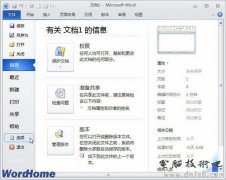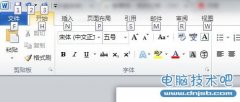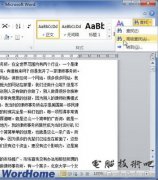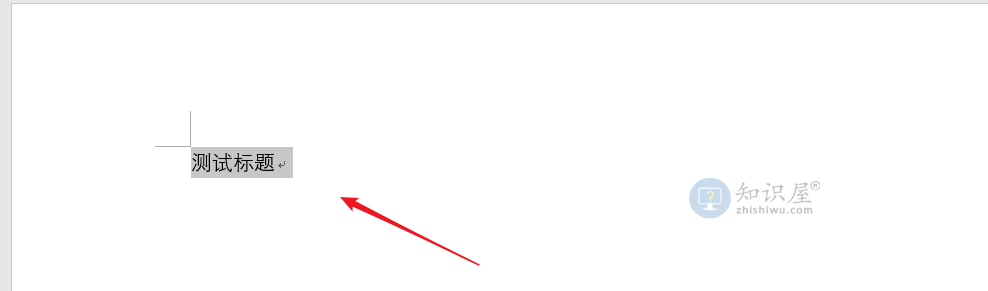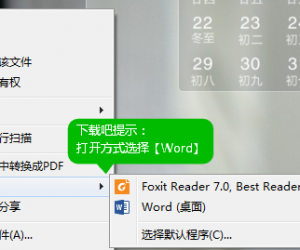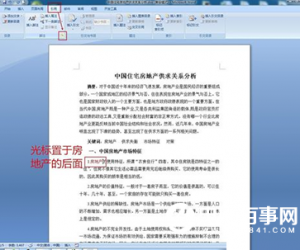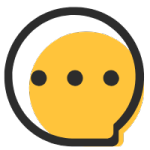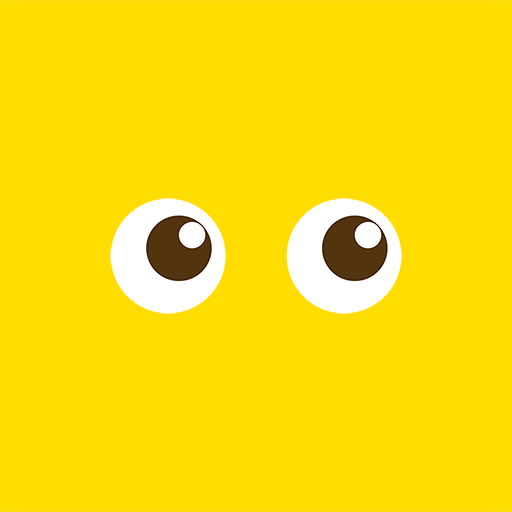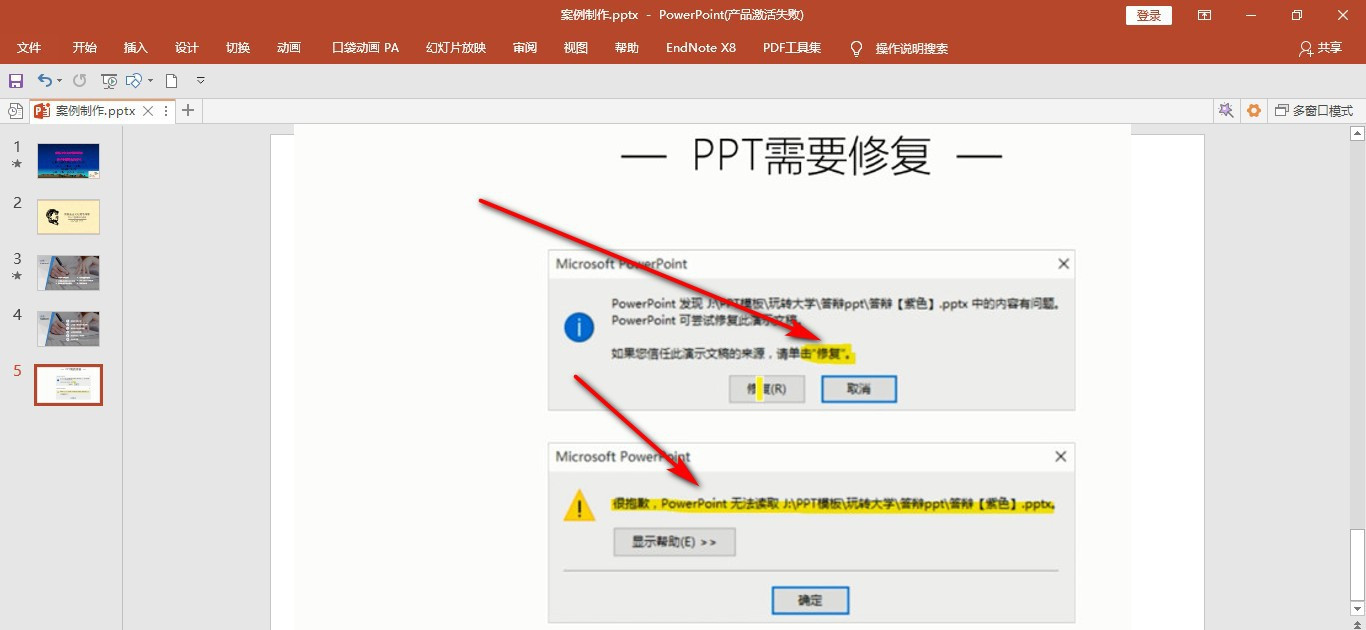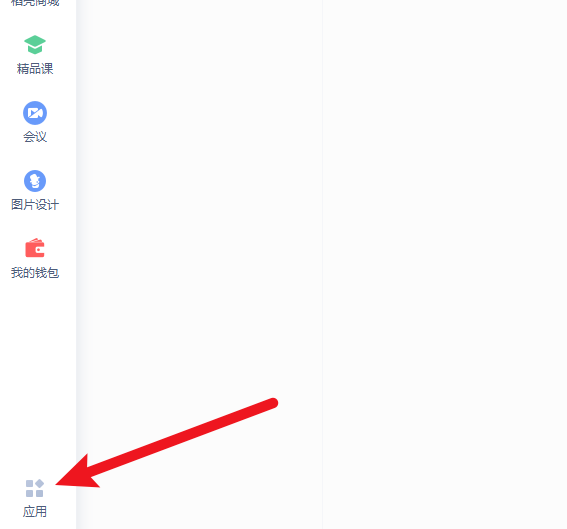Acoustica Premium Edition如何剪切音频文件 音频剪切又快又方便
发表时间:2020-12-13 11:19来源:网络发布:小屋
很多人录完音频后,试听才发现音频中有很多部分都是自己不需要的,能真正为自己所用的就只有某个片段。可是,如果重新录制的话,又要花更多时间。为了解决这一问题,我们可以用Acoustica Premium Edition剪切音频文件。考虑到很多人不懂操作,下面就为大家讲解Acoustica Premium Edition怎么剪切音频文件。

Acoustica Premium Edition如何剪切音频文件?
1、首先,我们打开Acoustica Premium Edition软件,点击“File”菜单中的“Open”按钮。

2、然后,在弹出的窗口中,我们选择需要剪切的音频文件,并点击“Open”按钮,将其导入Acoustica Premium Edition软件。

3、接下来,回到软件界面,在音频轨道中,我们按住鼠标左键左右拉动来选取需要剪切的音频片段,再点击其上方的“剪切”按钮。

4、此时,我们在Acoustica Premium Edition软件的音频轨道上方便可以看到刚才剪切的音频片段。

5、最后,我们点击“File”菜单中的“Save As”按钮,Acoustica Premium Edition便会将剪切好的音频片段保存起来。

只想要音频文件中的某个片段,没有必要花更多的时间、人力、物力去重新录制,可以使用Acoustica Premium Edition剪切音频,将想要的片段剪切保存起来。
知识阅读
软件推荐
更多 >-
1
 Word文档两端对齐、分散对齐设置方法
Word文档两端对齐、分散对齐设置方法2013-01-23
-
2
Word 2003如何设置纸张大小
-
3
Word中无法复制粘贴的原因分析及解决方法
-
4
Word中删除重复文字及段落
-
5
Office2007安装的时候出现错误1406怎么处理
-
6
Word2007教你怎么样轻松调整段落、段前、段后间距
-
7
在word中如何打大括号?
-
8
在word2007中如何将任意一页设置为第一页
-
9
怎样把扫描文件转换成WORD文档形式?
-
10
单书名号怎么打 单书名号打出来的技巧